
INHOUDSOPGAWE:
- Outeur John Day [email protected].
- Public 2024-01-30 07:25.
- Laas verander 2025-01-23 12:53.
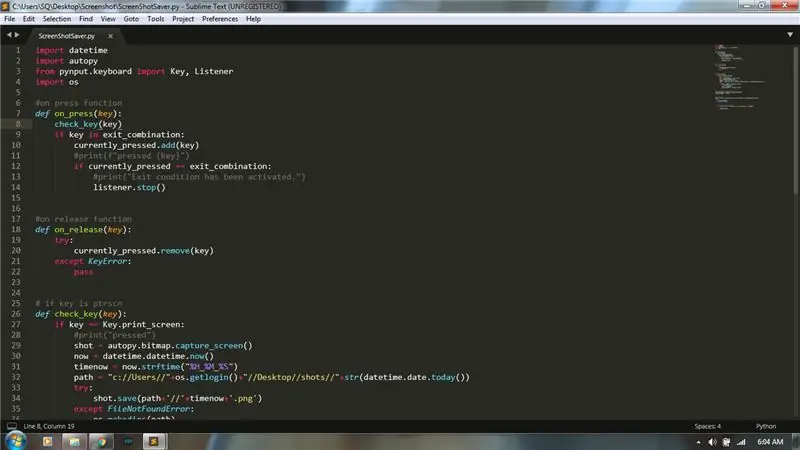
Gewoonlik in vensters, om 'n kiekie (druk skerm) te stoor, moet ons eers 'n kiekie neem en dan verf oopmaak, dit dan plak en dan uiteindelik stoor.
Ek sal u nou leer hoe om 'n python -program te maak om dit te outomatiseer.
Hierdie program skep 'n gids met die naam 'skote' op u tafelblad en stoor skermkiekies in 'n nuwe vouer binne die opnames met die tyd wat dit geneem is toe u op die PrtScn -toets druk en die program verlaat as u op Ctrl + PtrScn druk.
U benodig python 3.7, 'n teksredakteur (ek het Sublime Text 3 gebruik), outopy en pynput python -pakkette
Stap 1: Installeer Autopy en Pynput
Na die installering van python 3.7, open cmd (opdragprompt) en tik die volgende in:
pip installeer outopie
druk enter. Dit installeer die outopie -pakket. Nadat dit gedoen is, tik:
pip installeer pynput
pynput -pakket te installeer.
Stap 2: Kodering
Maak u teksredakteur oop en tik die volgende in:
datatyd invoer
import os import autopy from pynput.keyboard import Key, Listener
tik dan:
exit_combination = {Key.ctrl_l, Key.print_screen}
tans_gedruk = stel ()
dit stel die sleutelkombinasie in om die program te verlaat wanneer die gebruiker op 'n kombinasie van sleutels druk, in hierdie geval is dit links Ctrl + PrtScn.
Tik dan:
path = "c: // Users //"+os.getlogin ()+"// Desktop // shots //"+str (datetime.date.today ())
probeer: os.makedirs (pad) behalwe FileExistsError: pass
Dit maak 'n gids met die naam shots op u lessenaar en 'n ander map met die huidige datum. Os.getlogin () word gebruik om die huidige gebruiker te kry.
Tik dan:
met Listener (on_press = on_press, on_release = on_release) as luisteraar:
luisteraar.join ()
hier luister die Luisterfunksie na toetsaanslagen en die join () word gebruik om dit te versamel totdat dit vrygestel word.
Laat ons nou die funksies definieer, tik dit direk na die invoerstate, voor 'exit_combination'.
Ons moet drie funksies definieer: on_press, on_release en check_key.
on_press en on_release is funksies wat vereis word deur die Listener -funksie.
def on_press (key): check_key (key) if key in exit_combination: current_pressed.add (key) if currently_pressed == exit_combination: listener.stop ()
hierdie funksie neem die parameter 'sleutel' en gee dit deur na die funksie check_key (sleutel). Dan kontroleer dit of die sleutel in die uitgangskombinasie is, dit wil sê die kombinasie van sleutels om te druk om die program te verlaat, en dan stop die uitvoering van die luisteraarfunksie.
Tik dan:
def on_release (sleutel): probeer: tans_pressed.remove (sleutel) behalwe KeyError: slaag
dit verwyder die sleutel uit die stel wat tans gedruk word.
Tik dan:
def check_key (key): if key == Key.print_screen: shot = autopy.bitmap.capture_screen () now = datetime.datetime.now () timenow = now.strftime ("%H_%M_%S") path = " c: // Gebruikers // "+os.getlogin ()+" // Desktop // shots // "+str (datetime.date.today ()) probeer: shot.save (pad+'//'+timenow+'-p.webp
Hierdie funksie vergelyk die tans ingedrukte sleutel met die gespesifiseerde sleutel (print_screen -sleutel), as dit ooreenstem, neem dit 'n skermkiekie met behulp van die outopie -biblioteek se capture_screen () en stoor dit in die veranderlike 'shot'.
Dan herdefinieer dit die padveranderlike om die huidige datum te gebruik (dit word gedoen om 'n nuwe gids met die huidige datum te skep, sodat selfs as die gebruiker nie die program na 12:00 herlaai nie, die skermkiekies in 'n nuwe gids gestoor word met die opgedateerde datum.
'N Try -stelling word gebruik om die prentjie in 'n gids met die huidige datum te stoor. As die gids nie bestaan nie, sal dit 'n FileNotFoundError produseer wat deur die behalwe verklaring hanteer word deur die gids te maak en dit dan te stoor.
Stoor nou die kode met 'n.py -uitbreiding.
Gaan die aangehegte python -lêer na as dit nie duidelik is nie ~
Stap 3: toets die kode en werk sonder die konsole -venster
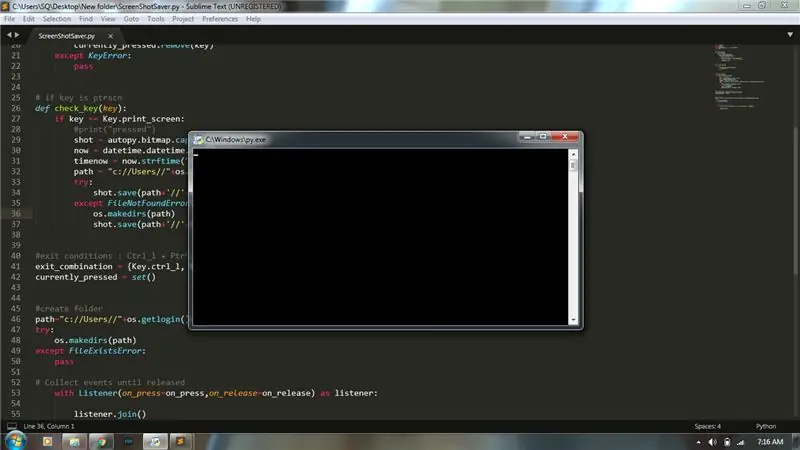
As u teksredakteur die uitvoering van die kode ondersteun, voer dit dan uit. Indien nie, dubbelklik dan op die python -lêer om dit uit te voer.
As u geen foute kry nie, baie geluk.
As u nie die konsole -venster wil sien elke keer as u die kode gebruik nie, verander dan die lêeruitbreiding van.py na.pyw.
Die standaard sleutelkombinasie om die program te verlaat, is ctrl + prtscn, u kan dit verander deur dit in exit_combination te verander.
As u van hierdie instruksies hou, stem dan vir my in die wedstryd
Aanbeveel:
Hoe u GTA 5 (PS3) skermkiekies na sosiale media kan oplaai: 5 stappe

Hoe om GTA 5 (PS3) skermkiekies na sosiale media op te laai: Soos ek weet, ondersteun PS3 nie kiekies op GTA V
Arduino Wedding Photo Booth - 3D -gedrukte onderdele, outomaties en met 'n lae begroting: 22 stappe (met foto's)

Arduino Wedding Photo Booth - 3D -gedrukte onderdele, outomaties en met 'n lae begroting: Ek is onlangs genooi na die troue van my broer se broer, en hulle het vroeër gevra of ons 'n fotostand vir hulle kan bou, aangesien dit te duur is om te huur. Dit is waarmee ons vorendag gekom het en na verskeie komplimente het ek besluit om dit in 'n onderrig te verander
WiFi -outomatiese plantvoerder met reservoir - Binnenshuise/buitenshuise teeltopstelling - Waterplante outomaties met afstandmonitering: 21 stappe

WiFi outomatiese plantvoeder met reservoir - Opstel binne/buite verbouing - waterplante outomaties met afstandmonitering: in hierdie tutoriaal sal ons demonstreer hoe u 'n pasgemaakte binne/buite plantvoerstelsel opstel wat plante outomaties natmaak en op afstand met die Adosia -platform gemonitor kan word
Bywoningstelsel met die stoor van data op Google -sigblad met behulp van RFID en Arduino Ethernet Shield: 6 stappe

Bywoningstelsel met die stoor van data op Google -sigblad met behulp van RFID en Arduino Ethernet Shield: Hallo ouens, hier kom ons met 'n baie opwindende projek, en dit is hoe om rfid -data na Google -sigblad te stuur met behulp van Arduino. Kortom, ons gaan 'n bywoningsisteem maak wat gebaseer is op rfid -leser, wat die bywoningsdata intyds sal stoor om te gaan soek
Sleutelbordinspuiting/Tik u wagwoord outomaties met een klik !: 4 stappe (met foto's)

Sleutelbordinspuiting/Tik u wagwoord outomaties met een klik !: Wagwoorde is moeilik … en dit is nog moeiliker om 'n veilige wagwoord te onthou! As u boonop 'n ingewikkelde wagwoord het, sal dit tyd neem om in te tik, maar moenie bang wees nie, ek het 'n oplossing! Ek het 'n klein outomatiese tikmasjien geskep wat
